E-learning Box Microsoft PowerPoint 365 Cursus
- -12%
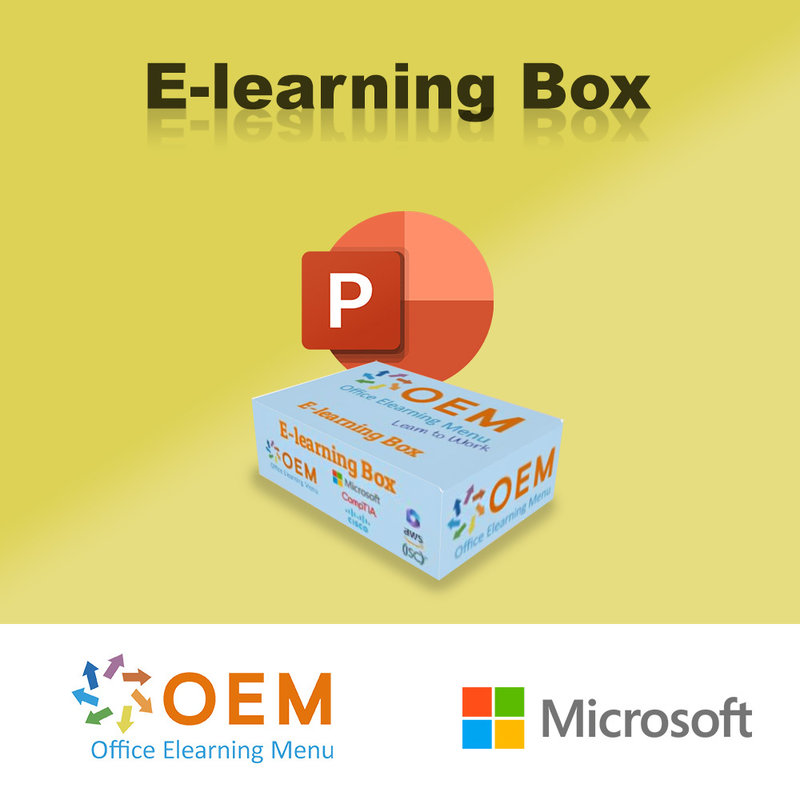
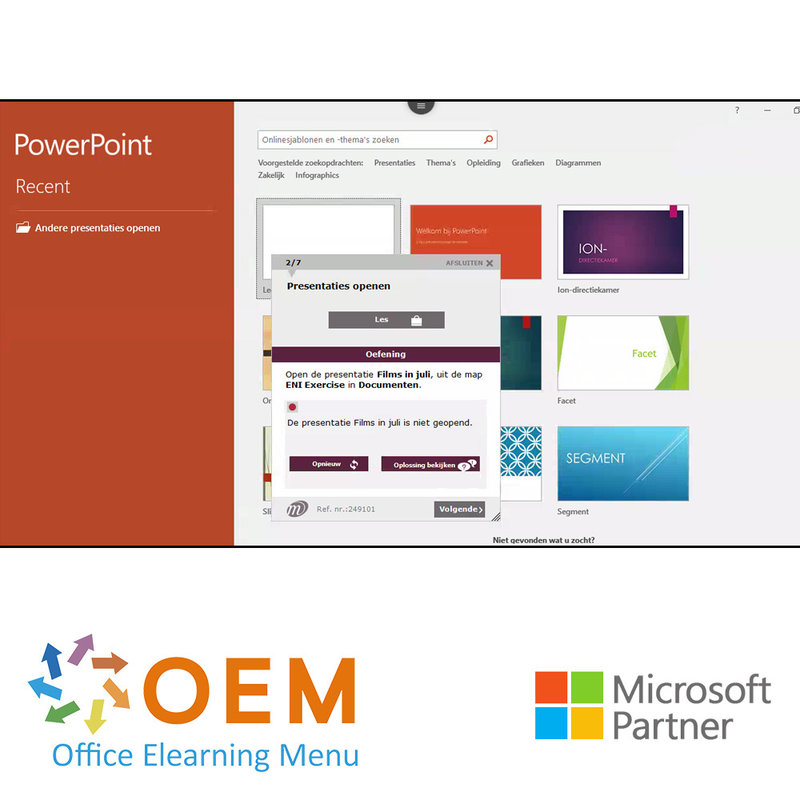
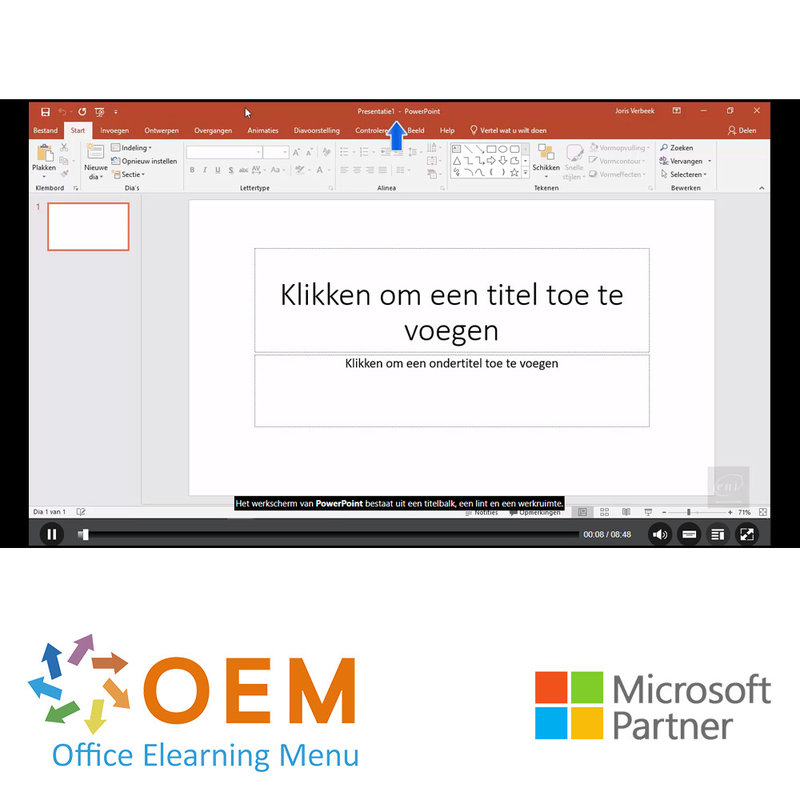
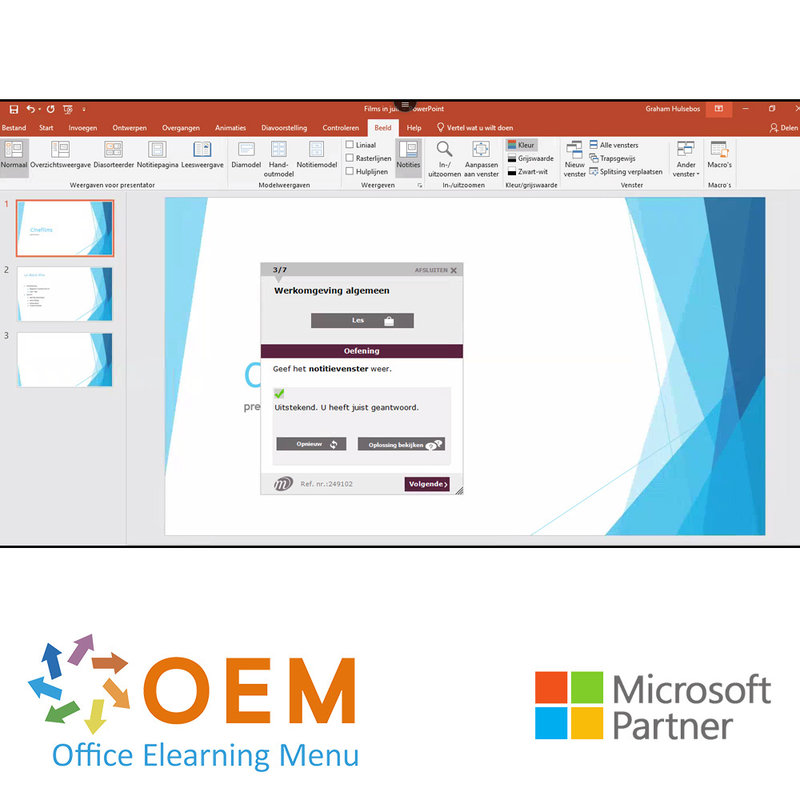
E-learning Box Microsoft PowerPoint 365 Cursus
Bestel nu online de Microsoft PowerPoint 365 cursus, inclusief 1 jaar 24/7 toegang tot interactieve e-learning, en een deelnamecertificaat.
Lees meer- Merk:
- Microsoft
- Kortingen:
-
- Koop 5 voor €85,00 per stuk en bespaar -8%
- Koop 11 voor €80,00 per stuk en bespaar -1%
- Koop 31 voor €75,00 per stuk en bespaar 5%
- Koop 61 voor €70,00 per stuk en bespaar 11%
- Koop 101 voor €60,00 per stuk en bespaar 24%
- Koop 251 voor €50,00 per stuk en bespaar 37%
- Koop 501 voor €40,00 per stuk en bespaar 49%
- Beschikbaarheid:
- Op voorraad
- Levertijd:
- Voor 17:00 uur besteld! Start vandaag. Gratis Verzending.
- Award Winning E-learning
- De laagste prijs garantie
- Persoonlijke service van ons deskundige team
- Betaal veilig online of op factuur
- Bestel en start binnen 24 uur
PowerPoint 365 Cursus Basis Gevorderd Expert E-Learning
- Taal: Nederlands of Engels
- Doelgroep: Beginners met enige basiskennis die de basisfunctionaliteiten van PowerPoint willen beheersen
- Niveau: Basis, Gevorderd en Expert
- Vereiste kennisniveau: Basis computervaardigheden
- Cursusduur: 14:38u (Videofragmenten van gemiddeld 2 tot 5 minuten / afhankelijk van persoonlijke snelheid)
- Online toegang: 24/7, 365 dagen na activatie
- Inclusief Online boek
- Inclusief Certificaat van Deelname
Hoe werkt een E-learning Box?
- Wilt u beginnen met uw cursus?
Stuur uw code, naam én e-mail naar [email protected] met onderwerp: E-learning Box. - U ontvangt een bevestiging per e-mail om te beginnen met uw cursus.
- Volg de aanwijzingen in de bevestigingsmail en start met uw cursus.
- U heeft nu 365 dagen de tijd om uw cursus af te ronden en uw certificaat van deelname te ontvangen.
PowerPoint training
Er is een unieke E-Learning cursus beschikbaar voor PowerPoint 365, gebaseerd op de 2019 versie. De cursus is toegankelijk via een virtuele Office 365 cloud omgeving en biedt praktijkopdrachten en interactieve video's met spraak en ondertiteling. Uw voortgang wordt in real-time geanalyseerd en gerapporteerd, waardoor u kunt werken aan uw zwakke punten. De cursus is ontwikkeld door MOS docenten met meer dan 27 jaar ervaring en de uitgever is een Microsoft Gold Partner, dus de kwaliteit is hoog. Na het behalen van 70% of meer van de cursus ontvangt u een certificaat van deelname en er zijn voortgangsrapportages beschikbaar in het Leerportaal (LMS). De cursus bereidt u ook voor op het Microsoft Office Specialist (MOS) examen en de SCORM mogelijkheid is aanwezig.
Cursusinhoud
Maak kennis met het presentatieprogramma PowerPoint 2019 en beheers de basis- tot de Expert functionaliteiten. Na het volgen van deze opleiding, kan er volledig gebruik gemaakt worden van PowerPoint 2019. Alle benodigde thema’s komen aan bod zoals: invoer en verwerking van tekst, diabeheer, afbeeldingen en grafische objecten invoegen, gebruik van diamodellen, animaties, diavoorstelling uitvoeren en delen met derden.
Basis
- Wat u moet weten over: Presentatiesoftware
- Presentaties openen
- Werkomgeving algemeen
- Weergavestanden
- In- en uitzoomen
- Toegang tot dia's
- PowerPoint Help gebruiken
- Dia's maken
- Wat u moet weten over: Selecteren, kopiëren en verplaatsen
- Dia's selecteren en verwijderen
- Wat u moet weten over: Bestanden opslaan
- Een presentatie opslaan
- Wat u moet weten over: Invoerhulp
- Tekst invoeren
- Een handeling ongedaan maken en herstellen
- Dia's verplaatsen en kopiëren
- Tekst selecteren en bewerken
- Notitiepagina
- Spellingcontrole
- Synoniemen en vertalingen
- Tekst zoeken en vervangen
- Diavoorstelling weergeven
- Pagina-instelling en afdrukstand
- Afdrukvoorbeeld en afdrukken
- Een nieuwe presentatie maken
Gevorderd
- Thema en indeling
- Dia maken invoeren in overzichtsweergave
- Overzichtsweergave beheren
- Tekst in overzicht verplaatsen
- Presentatie vanuit Word-document
- Objecten selecteren en verwijderen
- Een object verplaatsen
- Rasterlijnen en hulplijnen
- Een vorm tekenen
- Een object kopiëren en dupliceren
- Objectgrootte wijzigen
- Een object bewerken
- Objectopmaak
- Lijnopmaak
- Objecteffecten
- Objectopmaak kopiëren
- Een object draaien/spiegelen
- Objecten uitlijnen en verdelen
- Overlappingsvolgorde objecten
- Objecten groeperen of groep opheffen
- Tekstvak en tekst tekenobject
- Opmaak tekstvak
- Teksteffecten
- Een afbeelding invoegen en opslaan
- Een afbeelding opmaken
- Een afbeelding beheren
- Een tabel maken/invoegen
- Tabelstijlen
- Een tabel bewerken/opmaken
- Tabelrijen kolommen beheren
- Cellen tabellen beheren
- Een SmartArt-diagram invoegen
- Een SmartArt-diagram beheren
- Een SmartArt-diagram opmaken
- Hyperlink
- Wat u moet weten over: Kop- en voet tekst
- Kop- en voet tekst
- Een thema aanpassen
- Uitleg diamodellen
- Diamodellen gebruiken
- Diamodellen wijzigen
- Tijdelijke aanduidingen in diamodel wijzigen
- Meerdere diamodellen gebruiken
- Notitiemodel
- Hand-outmodel
Expert
- Wat u moet weten over: Grafieken
- Een grafiek invoegen
- Grafiekelementen selecteren en verwijderen
- Grafiekgegevens
- Indeling grafiekelementen
- Grafiekopmaak
- Grafieksjablonen beheren
- Nieuw object van andere toepassing invoegen
- Dia's van andere presentatie invoegen
- Secties
- Overzicht-, dia- en sectiezoom
- Een geluids- of videobestand invoegen
- Geluids- of videobestanden beheren
- Interactie op object instellen
- Animatie-effecten op objecten
- Animatie-effecten aanpassen
- Tekstanimatie
- Animatie-effecten automatisch starten
- Overgangseffecten
- Dia's automatisch afspelen
- Aangepaste diavoorstellingen
- Dia's voor diavoorstelling kiezen
- Diavoorstelling instellen en handgeschreven aantekeningen tijdens diavoorstelling
- Presentaties inpakken voor CD-ROM of opslagmap
- Wat u moet weten over: Import, export en interoperabiliteit
- Exporteren naar gangbare bestandsformaten
- Een PowerPoint-presentatie converteren
- Presentatie-eigenschappen
- Opmerkingen
- Presentaties vergelijken
- Een presentatie met wachtwoord beveiligen
- Een presentatie voltooien Wat u moet weten over: Stijlen en sjablonen
- Een presentatiesjabloon maken en gebruiken
- Fotoalbums maken
- Digitale handtekening
- Wat u moet weten over: Versies en herstellen van presentaties
- Wat u moet weten over: Het lint personaliseren
- Wat u moet weten over: Goede gewoontes voor presentatiesoftware Office met of zonder Office
- 365 abonnement: wat zijn de verschillen?
- Office documenten maken en opslaan op OneDrive, SharePoint Online of Teams
- Een document bewerken vanuit OneDrive, SharePoint of Teams
- Office documenten delen met collega’s of met personen van buiten de organisatie
- Samenwerken aan een bestand
Extra's
PowerPoint (Versies 2019 en Office 365) - Hét naslagwerk
Wat is PowerPoint?
PowerPoint is een presentatieprogramma ontwikkeld door Microsoft. Het is onderdeel van het Microsoft Office-pakket en wordt vaak gebruikt om visuele presentaties te maken voor zakelijke en educatieve doeleinden. Met PowerPoint kunt u tekst, afbeeldingen, grafieken en andere multimedia-elementen toevoegen aan dia's die vervolgens in een presentatie kunnen worden afgespeeld. Het programma biedt ook verschillende tools en functies om uw presentaties op te maken en te bewerken, zoals overgangen, animaties en opmaakopties.
10 voordelen van PowerPoint
- Gebruikersvriendelijk: PowerPoint is relatief eenvoudig te gebruiken, waardoor u snel professioneel ogende presentaties kunt maken zonder veel technische kennis.
- Visuele aantrekkelijkheid: Met PowerPoint kunt u visueel aantrekkelijke presentaties maken met afbeeldingen, grafieken, tabellen, video's en audio die uw boodschap versterken en uw publiek aanspreken.
- Flexibiliteit: PowerPoint biedt flexibiliteit bij het presenteren van informatie omdat u kunt kiezen uit verschillende lay-outs, lettertypen en kleuren om de presentatie te personaliseren.
- Interactief: Met PowerPoint kunt u interactieve presentaties maken met hyperlinks, animaties en andere effecten die uw presentatie dynamisch en boeiend maken.
- Tijdbesparend: PowerPoint bespaart tijd omdat u snel een professionele presentatie kunt maken in plaats van te vertrouwen op handgeschreven aantekeningen of andere methoden om informatie over te brengen.
- Delen van informatie: PowerPoint-presentaties kunnen eenvoudig worden gedeeld met anderen via e-mail, USB-drives of online platforms zoals Microsoft Teams, waardoor de informatie toegankelijker wordt.
- Meerdere dia's: PowerPoint biedt de mogelijkheid om meerdere dia's te maken en de presentatie te structureren, waardoor complexe informatie gemakkelijker te begrijpen is.
- Presenteren van informatie: PowerPoint-presentaties bieden de mogelijkheid om informatie op een georganiseerde manier te presenteren en u kunt de presentatie aanpassen aan de specifieke doelgroep en context.
- Professionele presentatie: PowerPoint kan bijdragen aan een professionele uitstraling van uw presentatie, waardoor het publiek het gevoel krijgt dat de presentatie goed is voorbereid.
- Mogelijkheden om te bewaren: PowerPoint-presentaties kunnen worden opgeslagen in verschillende bestandsformaten, waaronder PDF, waardoor ze gemakkelijk kunnen worden opgeslagen en gedeeld zonder dat de opmaak verloren gaat.
Waarom is PowerPoint belangrijk?
PowerPoint is belangrijk omdat het een krachtige tool is om informatie en ideeën te presenteren op een visueel aantrekkelijke en boeiende manier. Door gebruik te maken van verschillende tools en functies in PowerPoint, kunnen sprekers informatie gemakkelijker overbrengen en het publiek betrokken houden tijdens presentaties. Het is een handig hulpmiddel voor zakelijke bijeenkomsten, educatieve seminars en conferenties omdat het informatie op een professionele en georganiseerde manier presenteert. PowerPoint is ook eenvoudig te gebruiken en biedt flexibiliteit bij het personaliseren van presentaties om ze aan te passen aan de specifieke doelgroep en context.
Waarom OEM Office Elearning Menu?
OEM Office Elearning Menu heeft jarenlange ervaring in het aanbieden van online cursussen en trainingen. Van Excel, Word en Outlook tot aan high professional ICT trainingen voor Cisco, AWS, CompTIA en meer.
OEM is officieel Microsoft Partner, CertiPort Partner én EC-Council Partner. Met meer dan 1000 cursussen van meer dan 200 merken is ons aanbod geschikt voor elke PC-gebruiker. Of u nu beginnende PC-gebruiker bent die voor het eerst Word opstart, of een ICT professional bent die meer wilt weten over Data Security; OEM heeft de juiste cursus of training voor u. Mist u een training? Laat het ons weten en we kijken samen graag naar de opties.
Elke afgeronde cursus levert u een officieel certificaat van deelname op. Deze is persoonlijk en specifiek aan de cursist gericht. Elke Incompany training levert automatisch een certificaat van deelname op. Bij elke E-learning cursus dient u minimaal 70% van de praktijkopdrachten te hebben afgerond om een certificaat van deelname te ontvangen.
OEM - Learn to Work
Kies uit 1000+ trainingen en cursussen van 200+ merken voor uw persoonlijke en zakelijke ontwikkeling.
Een cursus Excel, cursus Word of zelfs een volledige cursus Office komt altijd van pas. We hebben dagelijks te maken met programma's van Microsoft en het bespaart u veel tijd om deze goed onder de knie te hebben.
Ook hebben we bij OEM Office Elearning Menu trainingen voor ICT professionals. Zo leert u omgaan met databases, servers, leert u programmeren of wordt u zelfs een gecertificeerd ethisch hacker. Leer alles online via E-learning, middels cursusboeken, Walk-in trainingen of via Incompany trainingen binnen het bedrijf waar u werkzaam bent.
| Online toegang | 365 dagen |
|---|---|
| Lesduur | 14:38 uur |
| Studiebelasting | Variabel i.v.m. praktijkopdrachten. |
| Certificaat van deelname | Ja, na 70% van de geslaagde opdrachten |
| Leermethoden | Instructie video, Demonstratie video, Lab omgevingen, Online Office omgeving |
| Besturingssystemen | Microsoft Windows, MacOS en Chrome OS |
| Inbegrepen dienstverlening | Technisch support, Cursistenbeheer, Voortgangsrapportage, 24/7 online toegang |
| Ondersteunde browsers | Internet Explorer, Edge en Google Chrome |
| MOS Examen | MOS MICROSOFT OFFICE CERTIFICERING |
Er zijn nog geen reviews geschreven over dit product.
OEM Office Elearning Menu Top 2 in ICT-trainingen 2024!
OEM Office Elearning Menu is trots op de tweede plaats in de categorie ICT-trainingen 2024 bij Beste Opleider van Nederland (Springest/Archipel). Dank aan al onze cursisten voor hun vertrouwen!
Beoordelingen
Er zijn nog geen reviews geschreven over dit product.























